«¿Puedes recuperar datos eliminados en un teléfono LG?»
Alguna vez me preguntó cómo hacer Recuperación de datos LG si algo sale mal? Esperamos que nunca más tenga que enfrentar tal situación nunca más. Sin embargo, si alguno de sus amigos está pasando por esto, será difícil para ellos acceder a los datos como imágenes y videos.
Peor puede suceder cuando hay algunos contactos y textos de oficina importantes que ya no puede ver debido a la eliminación accidental.
No, no tienes que ser entrado en pánico en todos estos casos. En cambio, debe aprender el proceso de Recuperación de datos del teléfono LGPara recuperar todos los datos inaccesibles. Sería simple si estuviera usando la herramienta correcta y siguiendo los pasos correctos, que vamos a compartir aquí.
Parte 1: Recuperación de datos de LG usando la copia de seguridad de LG
Los teléfonos inteligentes LG están precargados con el servicio de copia de seguridad LG que mantiene una copia de seguridad regular de los datos de su teléfono, incluidas imágenes, videos, mensajes, contactos y todo lo demás. Si la copia de seguridad de LG está habilitada, puede recuperar fácilmente los contactos eliminados en el teléfono LG y cualquier otro datos.
Para activarlo, debe tocar «APPS»> «Configuración»> «General»> «Backup & Reset»> «LG Backup»> «Backup & Restore»> «Datos de copia de seguridad».
Si ya lo ha habilitado, puede restaurar los datos de respaldo utilizando los siguientes pasos:
- Vaya a «APPS»> «Configuración»> «General»> «Copia de seguridad y restablecimiento»> «LG Backup»> «Backup & Restore».
- Después de eso, elija «Restaurar desde la copia de seguridad». Toque la flecha para obtener una lista de datos y archivos del teléfono LG.
- Desde la lista, consulte los archivos que está interesado en restaurar.
- Toque «Siguiente» para continuar.
- Toque «Aceptar» para iniciar el proceso de recuperación de datos LG. Una vez que esté completo, presione el botón «Listo» y reinicie su teléfono.
Parte 2: recuperación de datos de LG sin computadora
En lugar de la copia de seguridad de LG, también puede usar el puente LG si su teléfono no funciona correctamente. Es el software oficial ofrecido por LG para hacer una copia de seguridad y restaurar archivos. También puede usarlo para transferir archivos entre su computadora y el teléfono LG, hacer una copia de seguridad de su teléfono o actualizarlo.
Si alguna vez ha tomado una copia de seguridad de sus mensajes de texto en su modelo LG Stylo 5/6, puede recuperarlos rápidamente usando el puente LG. Por lo tanto, ofrece una de las mejores soluciones cuando se trata de la recuperación de datos de LG y la recuperación de mensajes de texto eliminados LG Stylo 5.
- Conecte su LG G6/G5/G4/G3 a su computadora.
- Ejecute el puente LG en su computadora.
- Espere a que el software identifique su dispositivo.
- Presione la pestaña «Restaurar» para comenzar el escaneo del archivo de copia de seguridad.
- Al final, seleccione los archivos que desea restaurar en el teléfono LG.
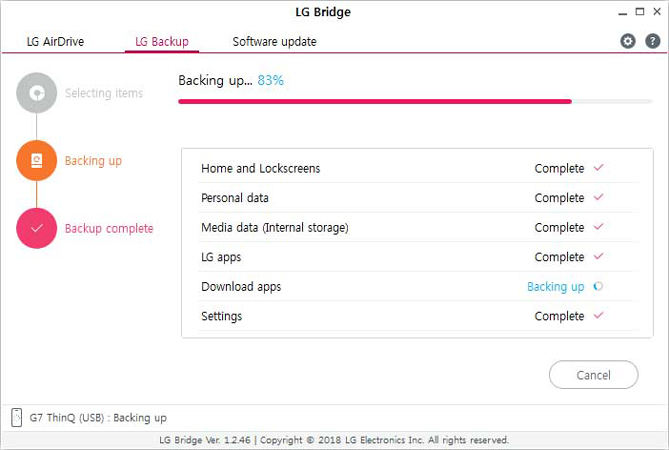
Parte 3: recuperación de datos de LG sin copia de seguridad
Como puede ver, las dos opciones anteriores requieren que tenga una copia de seguridad de su teléfono antes de que pueda comenzar Recuperación de datos LG. ¿Qué debes hacer si no tienes una copia de seguridad de tu teléfono? Esta es una situación difícil que solo puede manejar utilizando un profesionalRecuperación de datos LGSoftware como Itooltab Recovergo (Android). Funciona mejor para recuperar fotos, mensajes y contactos eliminados desde un teléfono LG.
Este software es capaz de recuperar fotos eliminadas, contactos, registros de llamadas y otros 11 tipos de archivos de cualquier dispositivo Android. De hecho, puede restaurar mensajes incluso cuando la pantalla está dañada, el sistema se ha bloqueado, etc. Por lo tanto, funciona en todos los diferentes escenarios para encontrar y restaurar datos sin tener la copia de seguridad.
Guía para recuperar datos de LG sin copia de seguridad
Paso 1: Conecte el dispositivo
Primero, instale la aplicación RecoverGo para Android en su PC o Mac, y luego conecte su dispositivo a la computadora con un cable USB. Después de conectarse, elija «Recupere los datos eliminados del dispositivo».
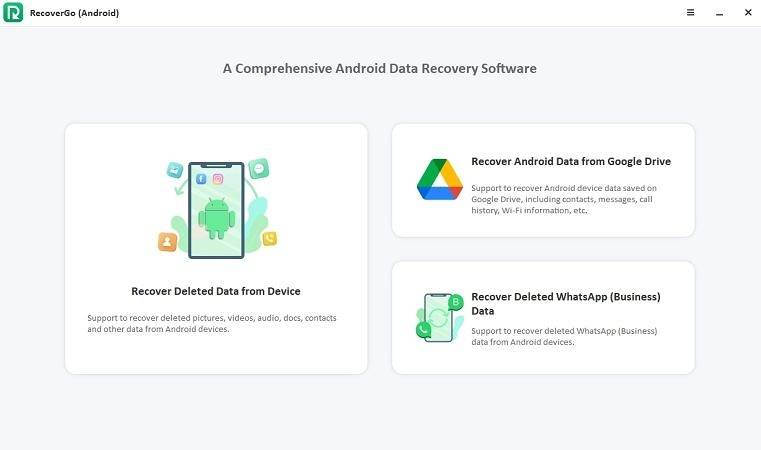
Paso 2: activar el modo de depuración USB
Siga los pasos en pantalla para colocar su dispositivo Android en el modo de depuración USB.
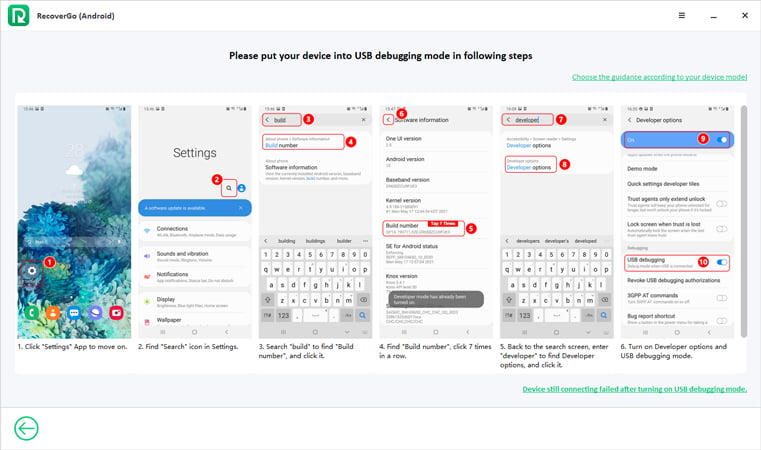
Paso 3: Escanee su dispositivo
Ahora, verá los tipos de archivos compatibles que debe seleccionar y hacer clic en el botón «Escanear». Por defecto, el software los selecciona todos.
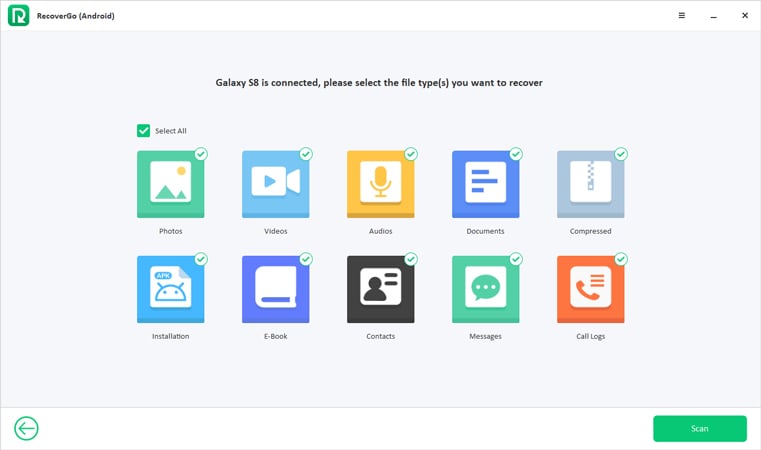
Paso 4: recuperar archivos
Encuentre los datos que desea recuperar en los directorios. Haga clic en el nombre del dispositivo para seleccionar todos los archivos, o elija uno por uno. Una vez que haya terminado con esto, haga clic en el botón «Recuperar» para restaurar los archivos en su computadora.
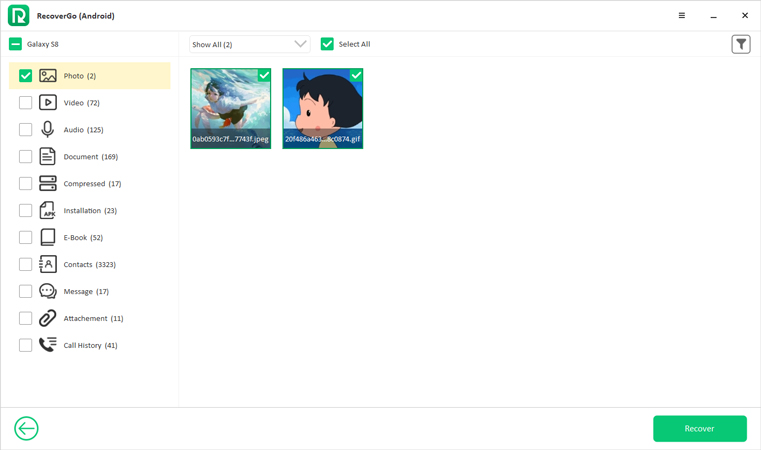
Preguntas frecuentes
P1: ¿Cómo recupero imágenes eliminadas de mi LG Android?
Si ha eliminado accidentalmente algunas fotos de su teléfono, irán a la basura durante 7 días. Puede recuperarlos utilizando los siguientes métodos:
- Abra la aplicación de la galería en su teléfono LG y toque el menú «Cajón» presente en la parte superior izquierda.
- Elija la opción «Basura».
- Vista previa de los que desee y presione el botón «Restaurar».
P2: ¿Puede recuperar datos del teléfono LG que no se enciende?
¡Por supuesto! Puede hacerlo teniendo la herramienta adecuada en su mano. Recovergo para Android es la solución ideal cuando se trata de recuperar contactos, textos, videos, música, imágenes y más. Funciona sin problemas en los teléfonos LG que tienen una pantalla rota, daños por agua, bloqueos del sistema, etc. Obtenga hoy para la recuperación de datos de LG.
Also read: Guía Definitiva de Modo de Recuperación de iPhone: ¡Todo lo que Necesitas Saber en 1 Clic!
Conclusión
No todos los días necesitamos recuperar datos perdidos de nuestros teléfonos, pero si alguno de nosotros lo hace, puede ser un verdadero salvador de vida. Con suerte, este artículo le dio una mejor idea de lo que debe hacer si se enfrenta a la pérdida de datos en un teléfono LG. No temas: la solución para la recuperación de datos del teléfono LG es probablemente más conveniente de lo que piensas.
